Získajte farebné záhlavia v systéme Windows 10
Od verzie 10056 systému Windows 10 spoločnosť Microsoft zablokovala farebné záhlavia pre všetky otvorené okná. Mnoho používateľov považuje túto zmenu za mimoriadne frustrujúcu, pretože z nej nie je jasné, či je okno aktívne alebo neaktívne. Je to hlavné porušenie použiteľnosti. Tu je návod, ako to opraviť a obnoviť farebné titulky v systéme Windows 10 ľahko.
Reklama
V závislosti od zostavy systému Windows 10, ktorú používate, sa možnosť a metóda, ktoré musíte použiť, líšia. Než budete pokračovať, skontrolujte, ktorú zostavu používate. Pozrite si tento článok: Ako nájsť číslo zostavy systému Windows 10, ktoré používate.
Windows 10 verzia 1607 "Aktualizácia k výročiu"
Ak používate Windows 10 verzie 1607 „Anniversary Update“, postupujte takto.
- Otvor Aplikácia Nastavenia.

- Prejdite na Prispôsobenie -> Farby.
- Povoľte možnosť Zobraziť farbu v záhlaví.

Windows 10 verzia 1506 zostava 10586
Ak používate Windows 10 verzie 1506, zostavenie 10586, postupujte takto.
- Otvor Aplikácia Nastavenia.

- Prejdite na Prispôsobenie -> Farby.
- Povoľte možnosť Zobraziť farbu na Štart, panel úloh, centrum akcií a záhlavie
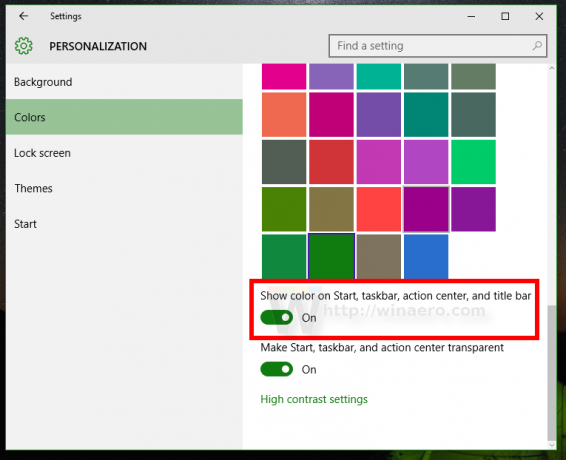
Windows 10 "RTM" zostava 10240
Skôr ako začneme, dovoľte mi vysvetliť, prečo sú záhlavia okien v systéme Windows 10 biele. Vo vnútri súboru uDWM.dll sa nachádza kontrola, ktorá porovnáva názov súboru témy s názvom aero.msstyles. Ak sa zhoduje s aero.msstyles, ignoruje farbu a nastaví ju na bielu.
Pre Firefox 40 a vyššie nájdete opravu tu: Získajte farebný záhlavie Firefoxu v systéme Windows 10.
Možnosť jedna. Použite Winaero Tweaker na získanie farebných titulkov
S verziou 0.3 môžete povoliť farebné záhlavia v systéme Windows 10 jediným kliknutím. Prejdite na Vzhľad -> Farebné lišty s nadpismi a kliknite na príslušné tlačidlo.
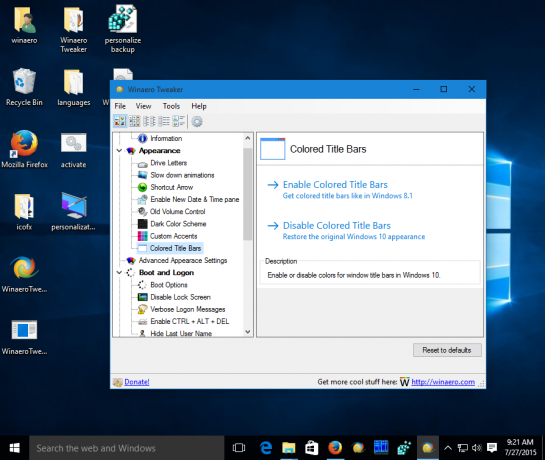 Viac informácií TU. Winaero Tweaker si môžete stiahnuť tu:
Viac informácií TU. Winaero Tweaker si môžete stiahnuť tu:
Stiahnite si Winaero Tweaker | Zoznam funkcií Winaero Tweaker | Často kladené otázky o Winaero Tweaker
Možnosť dva. Obnovte farebné záhlavia v systéme Windows 10 manuálne
Tu je jednoduché riešenie – stačí premenovať súbor msstyles na niečo iné, čo neobsahuje reťazec „aero.msstyles“. Tu sú podrobné pokyny, ako to urobiť.
- Prejdite do nasledujúceho priečinka:
C:\Windows\Resources\Themes

- Vyberte aero podpriečinok, stlačte Ctrl + C skopírovať a potom Ctrl + V okamžite ho prilepiť. Dostanete priečinok aero - Kopírovať. Potvrďte požiadavku UAC a stlačte SKIP pre všetky MSS súbory.
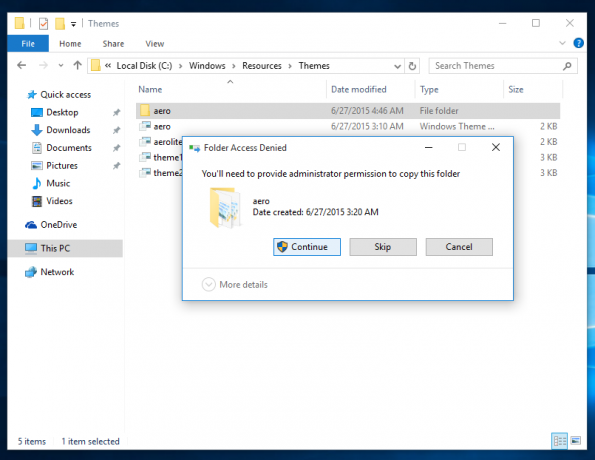
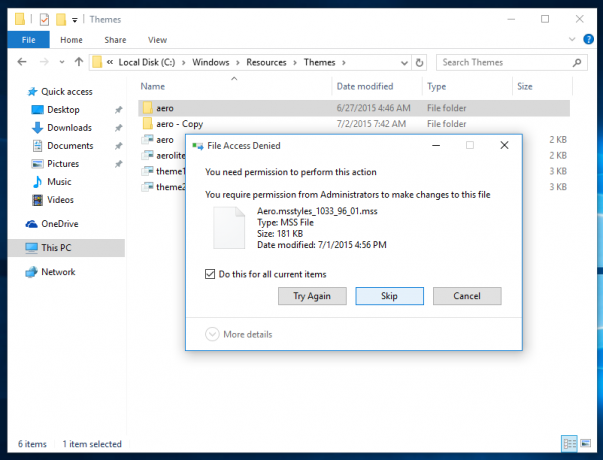
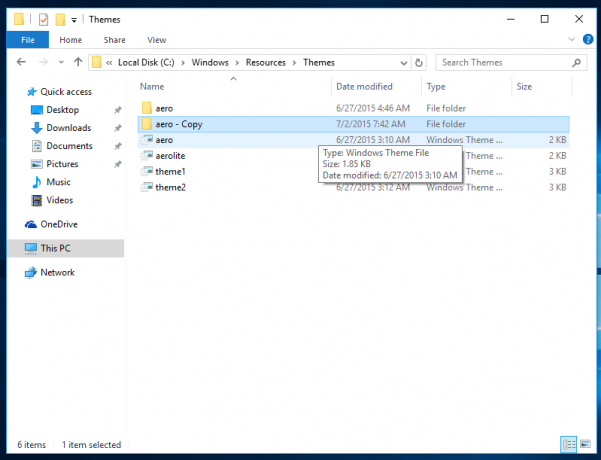
- Teraz premenujte priečinok aero - Kopírovať do "okien". Potvrďte žiadosť UAC:
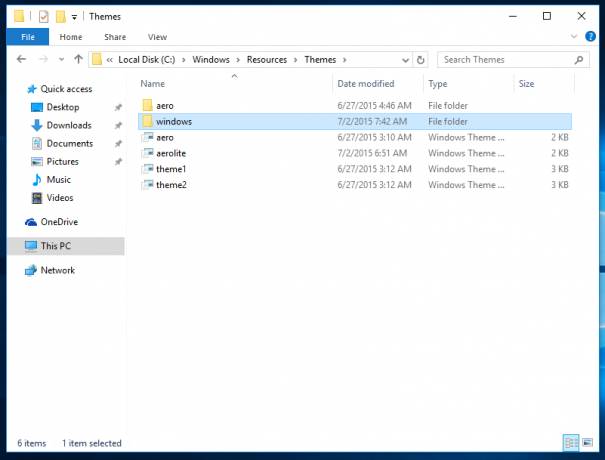
- V priečinku Windows premenujte súbor aero.msstyles do windows.msstyles. Potvrďte žiadosť UACюю
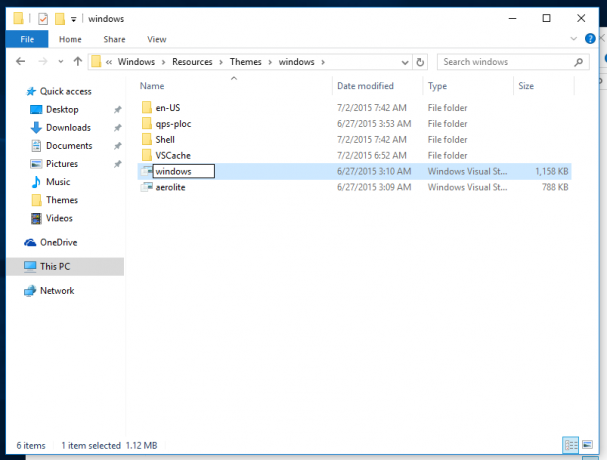
- Vnútri priečinok windows\en-US, premenovať aero.msstyles.mui súbor do windows.msstyles.mui.
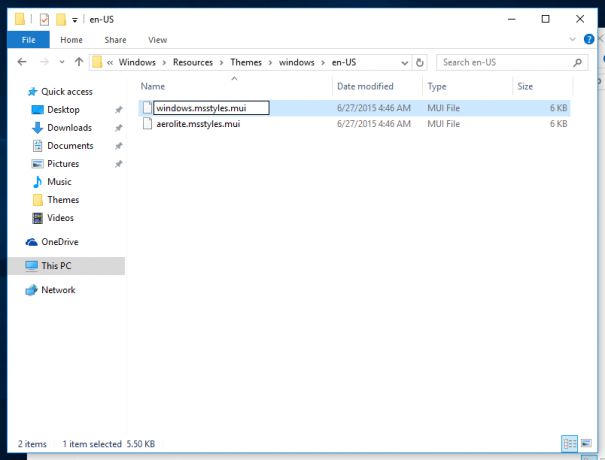
- Vyberte súbor aero.téma a skopírujte ho na pracovnú plochu.
- Premenujte ho na windows.theme.
- Otvorte ho pomocou poznámkového bloku:
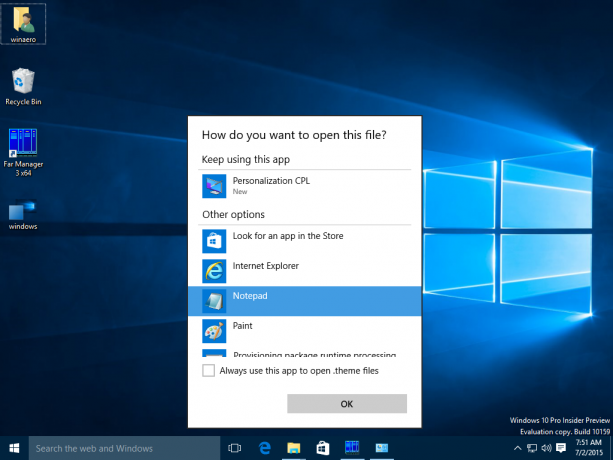
- Upravte sekciu [VisualStyles] a nahraďte nasledujúci riadok:
Cesta=%ResourceDir%\Themes\Aero\Aero.msstyles
s nasledujúcim textom:
Cesta=%ResourceDir%\Themes\windows\windows.msstyles
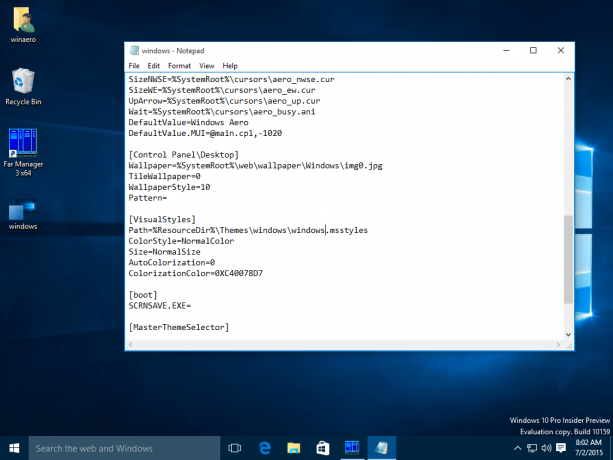
- Teraz dvakrát kliknite na súbor windows.theme a vychutnajte si farebné titulky:

- V aplikácii Nastavenia môžete nastaviť ľubovoľnú požadovanú farbu:

To je všetko. Veľká vďaka patrí mojim priateľom Lucasovi a gus3300 za pomoc s týmto trikom.
Pomocou tohto odkazu si môžete stiahnuť súbory tém pripravené na použitie a vyhnúť sa ručnému vykonávaniu vyššie uvedených krokov:
Stiahnite si súbor motívu pripravený na použitie pre Windows 10 zostava 10240

